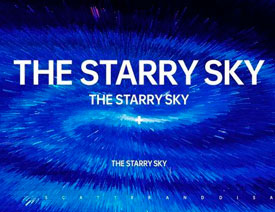当前位置:PS爱好者教程网主页 > PS照片处理 > 教程
Photoshop设计一款逼真的闪电壁纸-超酷的闪电图片-闪电失量图素(5)
时间:2015-10-30 09:28 来源:PS照片处理教程 作者:闪电失量图素材 阅读:次
11、按Ctrl + J 把当前图层复制一层,混合模式改为“滤色”,不透明度改为:30%,然后用黑色画笔在蒙版上把顶部区域涂掉,效果如下图。
<图11>
12、按Ctrl + J 把当前图层复制一层,删除图层蒙版后把混合模式改为“滤色”,不透明度改为:100%,然后按Ctrl + T 稍微缩小并压扁一点,然后回车确定,效果如下图。
<图12>
13、按Ctrl + J 把当前图层复制一层,按Ctrl + T 再缩小一点,然后回车确定,效果如下图。
<图13>
最新教程
推荐教程